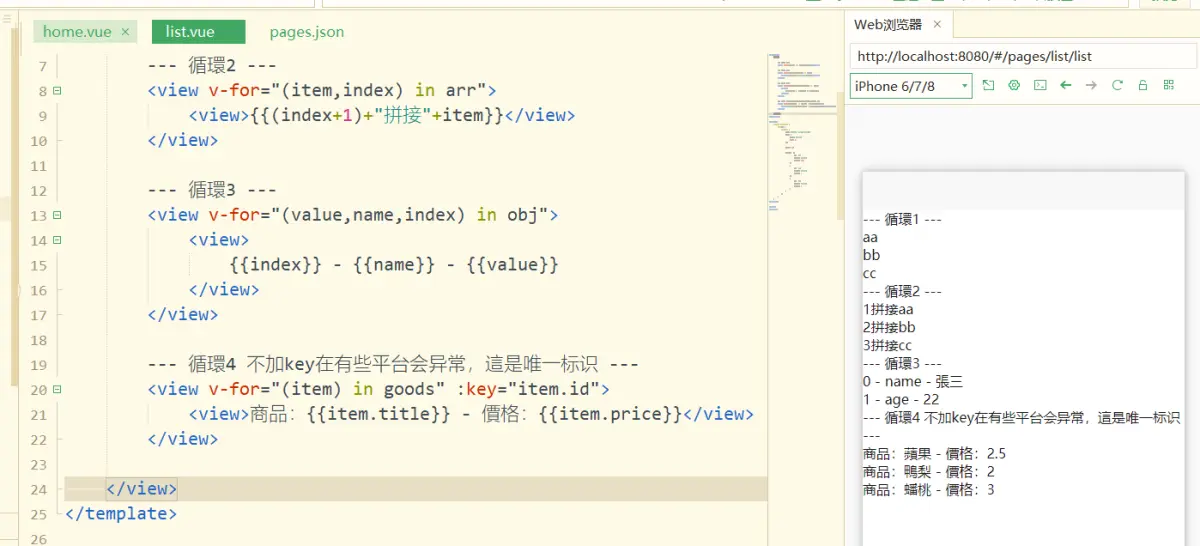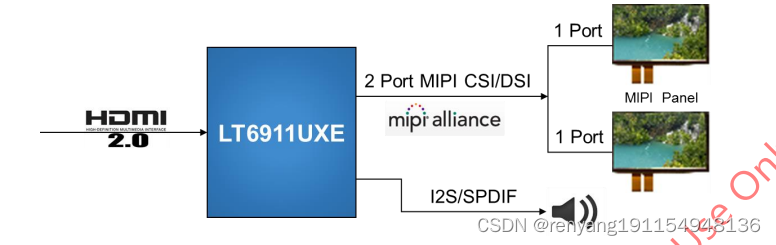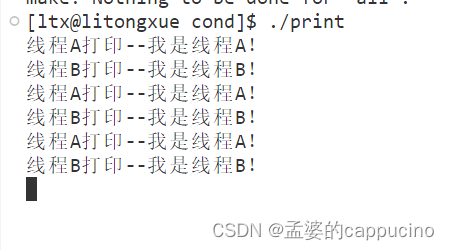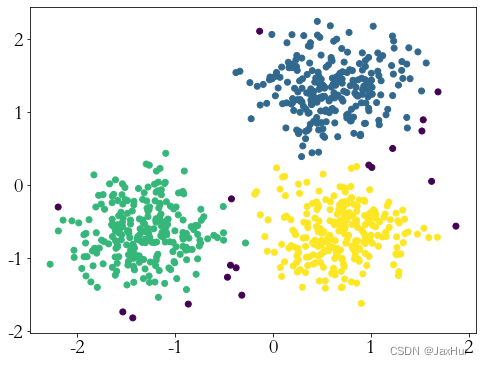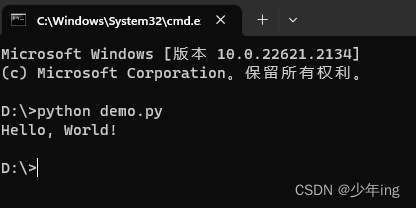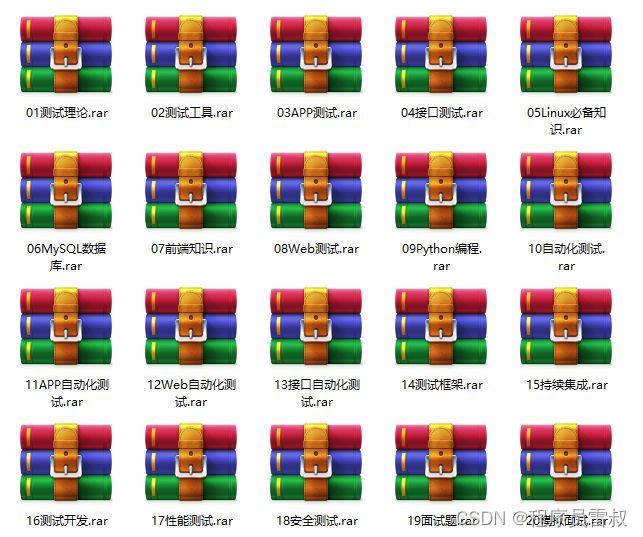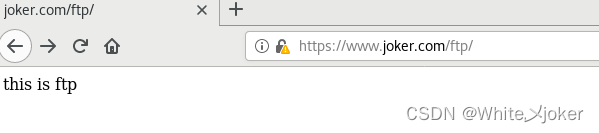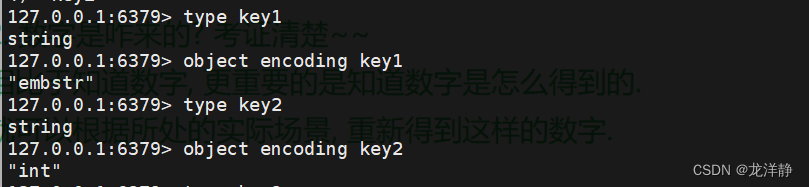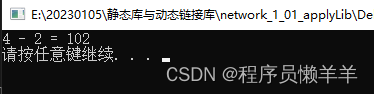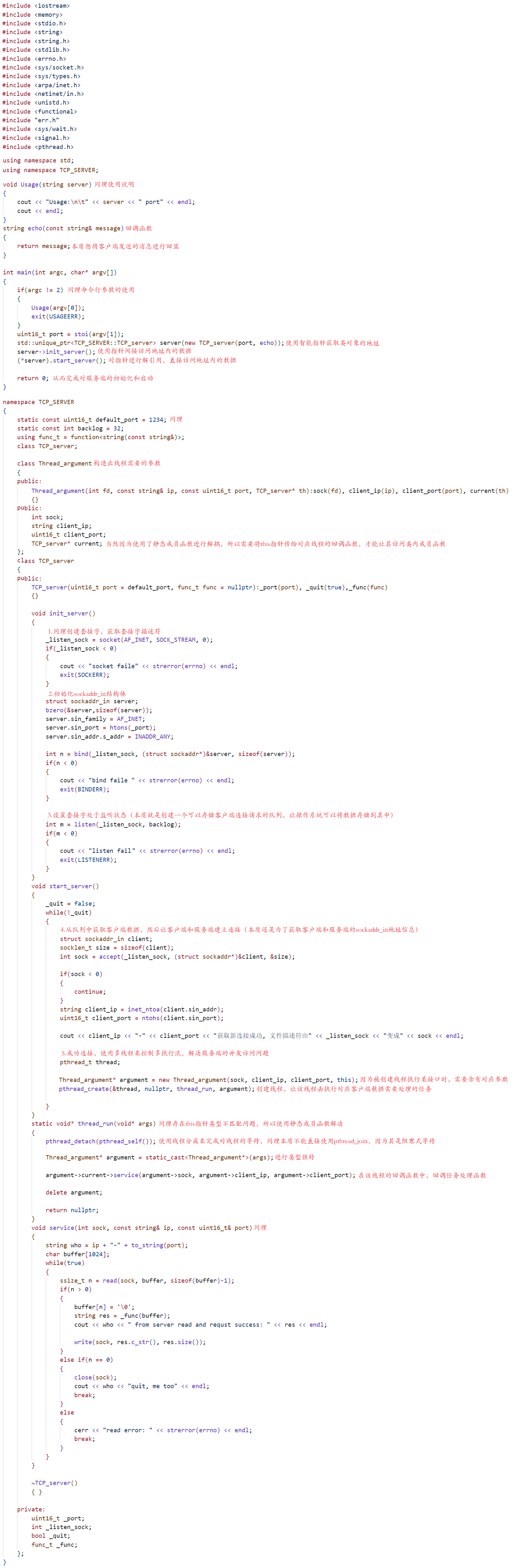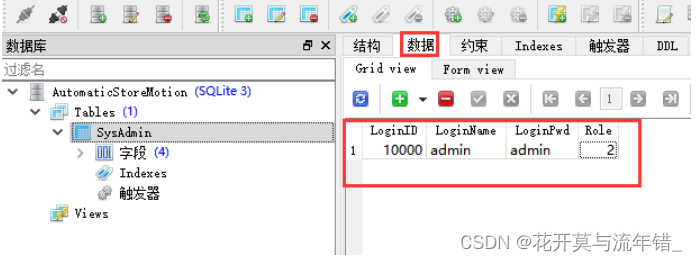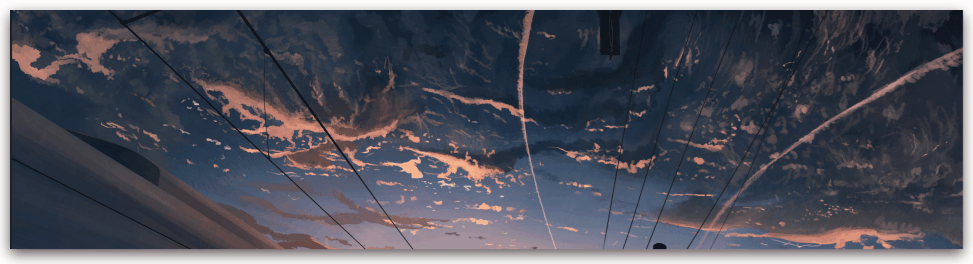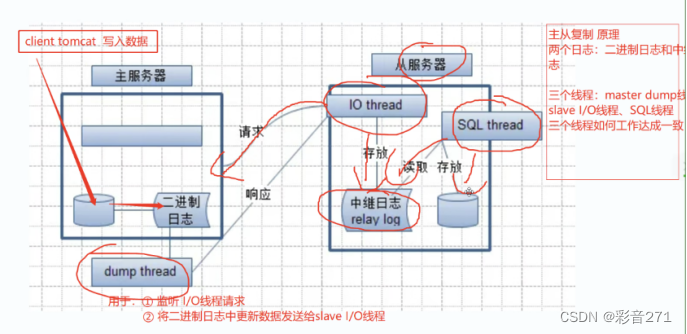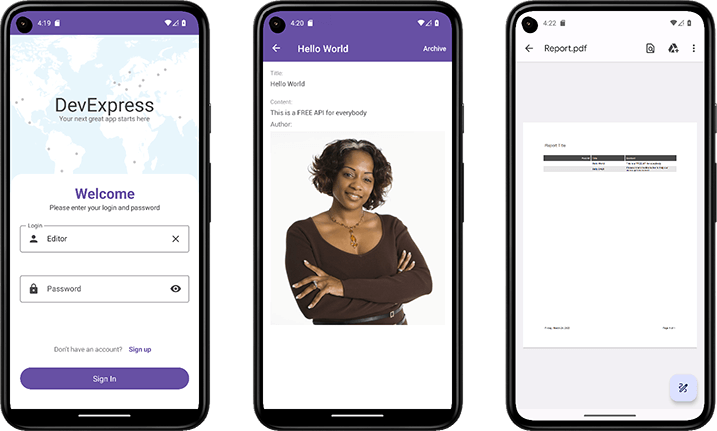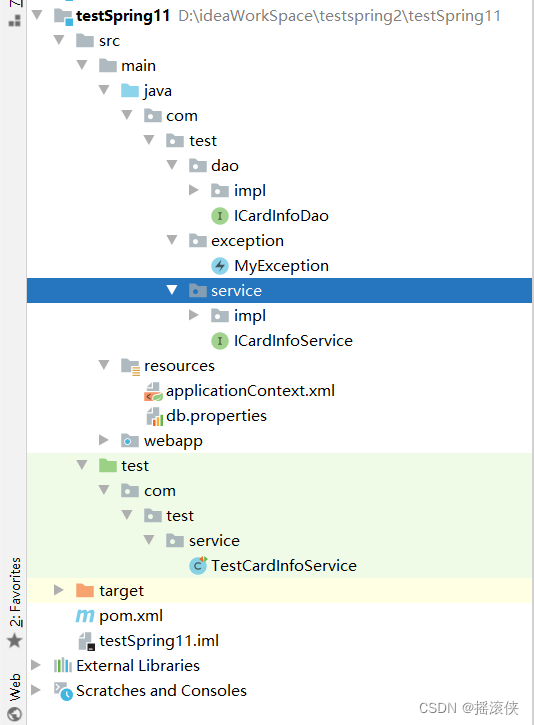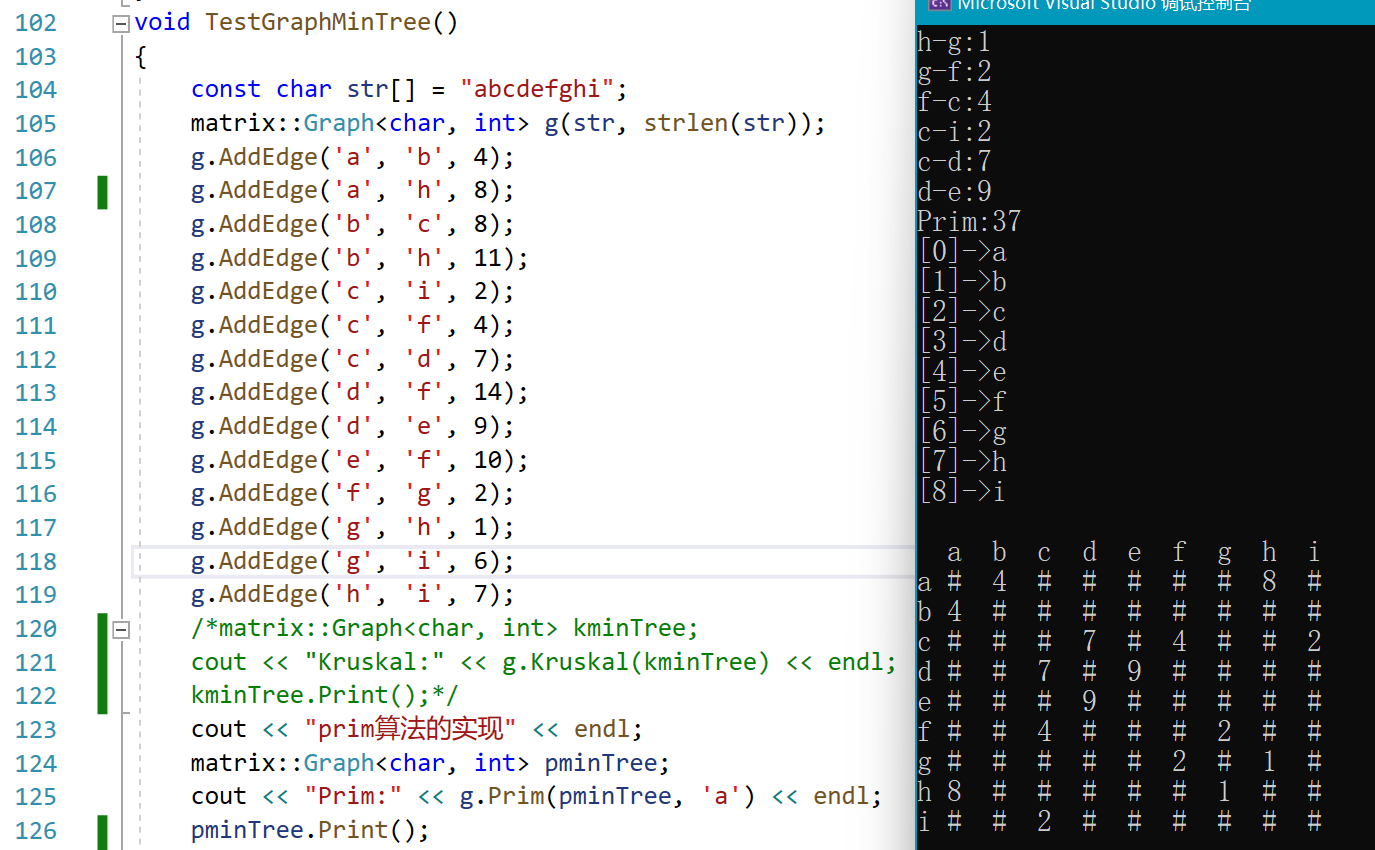一、安装JDK环境
安装方式:mac下配置JDK环境_只看不学的博客-CSDN博客
如果已安装JDK环境即可忽略该步骤,检查方式,在终端输入java -version,如果出现了java版本,即代表已经配置过JDK环境了,如下图所示:

二、安装Jmeter
下载地址:Apache JMeter - Download Apache JMeter
进入JMeter的下载地址页面,如下图,有两个版本可供下载:
- Binaries:二进制版,即已经编译好、可直接执行;
- Source:源代码版,需要自己编译;

我们下载apache-jmeter-5.0.tgz这个Binaries版本,下载完成后,解压,可以通过Finder(访达)页面双击这个文件解压,也可以通过终端输入tar zxvf apache-jmeter-5.0.tgz解压。
三、启动Jmeter
解压完成后,进入jmeter目录,得到下面的目录文件:
 进入到bin目录下,通过
进入到bin目录下,通过sh jmeter命令来启动JMeter,如下图 Don't use GUI mode for load testing:这是一段提示信息,不要使用GUI模式进行负载测试,要使用NON GUI模式,然后就会看到Jmeter的启动动画。
Don't use GUI mode for load testing:这是一段提示信息,不要使用GUI模式进行负载测试,要使用NON GUI模式,然后就会看到Jmeter的启动动画。
四、配置Jmeter环境变量
现在,我们已经可以成功启动JMeter了,但是每次都需要打开终端、进入到JMeter的bin目录下,输入sh jmeter命令来启动,显得有点繁琐。
当我们对~/.bash_profile(~/.zshrc)这个文件熟悉后,可以直接把JMeter配置到环境变量中。
通过open ~/.bash_profile(zsh终端的就是~/.zshrc)进入到环境变量编辑页面,输入以下命令:
#jmeter配置
export JMETER_HOME=/Users/wangjie/apache-jmeter-5.6.2 #这个路径记得换成你自己的Jmeter解压路径
export PATH=$JMETER_HOME/bin:$PATH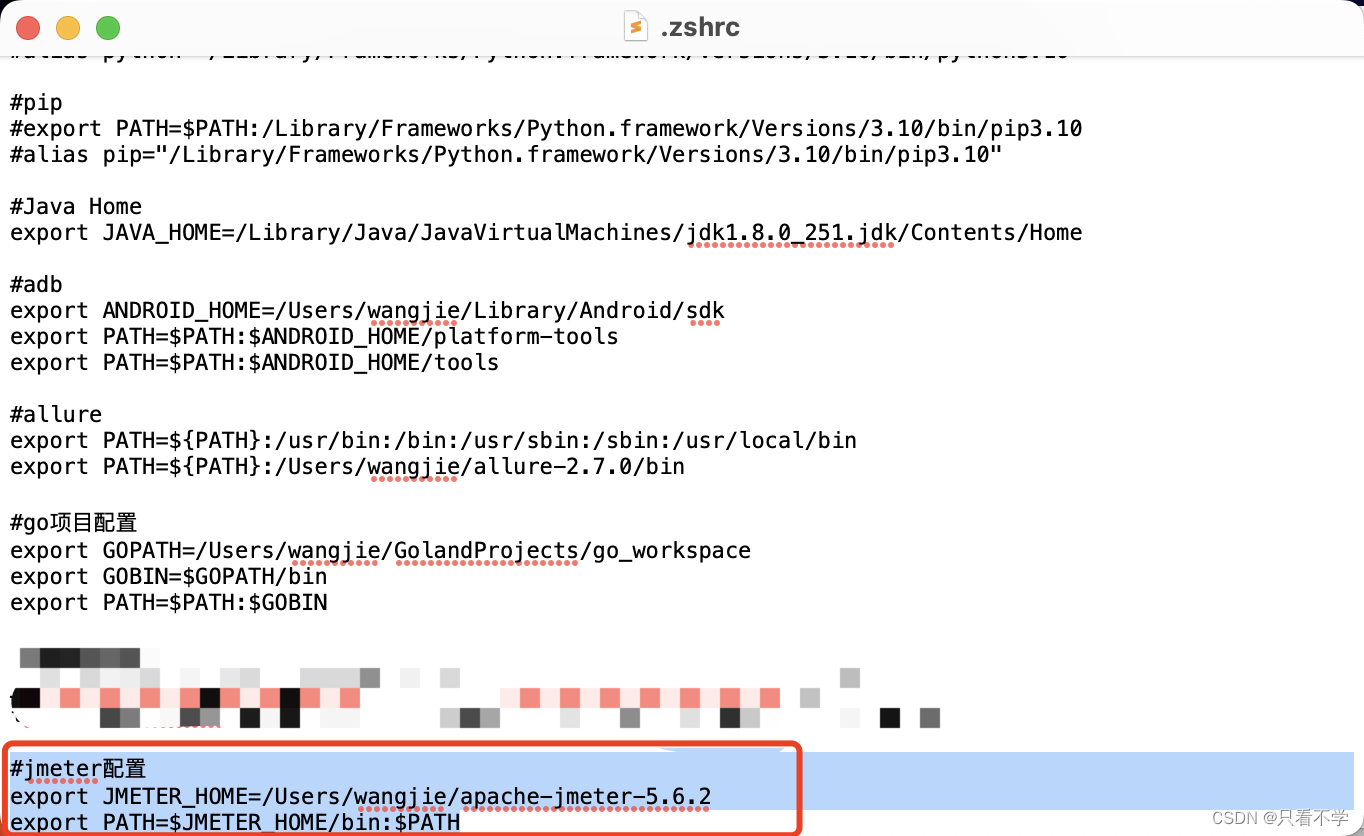
保存后退出编辑器,终端输入source ~/.bash_profile(zsh终端的就是~/.zshrc)。接下来重点来了,直接在终端(任意目录)输入jmeter,即可启动JMeter。
五、更改JMeter语言为中文
启动JMeter的GUI模式后,默认语言是英文,它也自带了几种语言,我们可以把JMeter切换成中文,从菜单栏中进行切换,方法如下图。Chinese(Simplified)的意思是中文(简体),Chinese(Traditional)的意思是中文(繁体)。
 设置完成后,关闭JMeter,重新启动GUI模式,会发现,语言又变成英文了。这是因为默认是英语,所以要更改默认为语言为中文,修改配置文件。
设置完成后,关闭JMeter,重新启动GUI模式,会发现,语言又变成英文了。这是因为默认是英语,所以要更改默认为语言为中文,修改配置文件。
文件路径:
/Users/XXX/apache-jmeter-5.5/bin/jmeter.properties这个文件。在你下载解压后Jmeter的文件夹bin目录下jmeter.properties文件中。
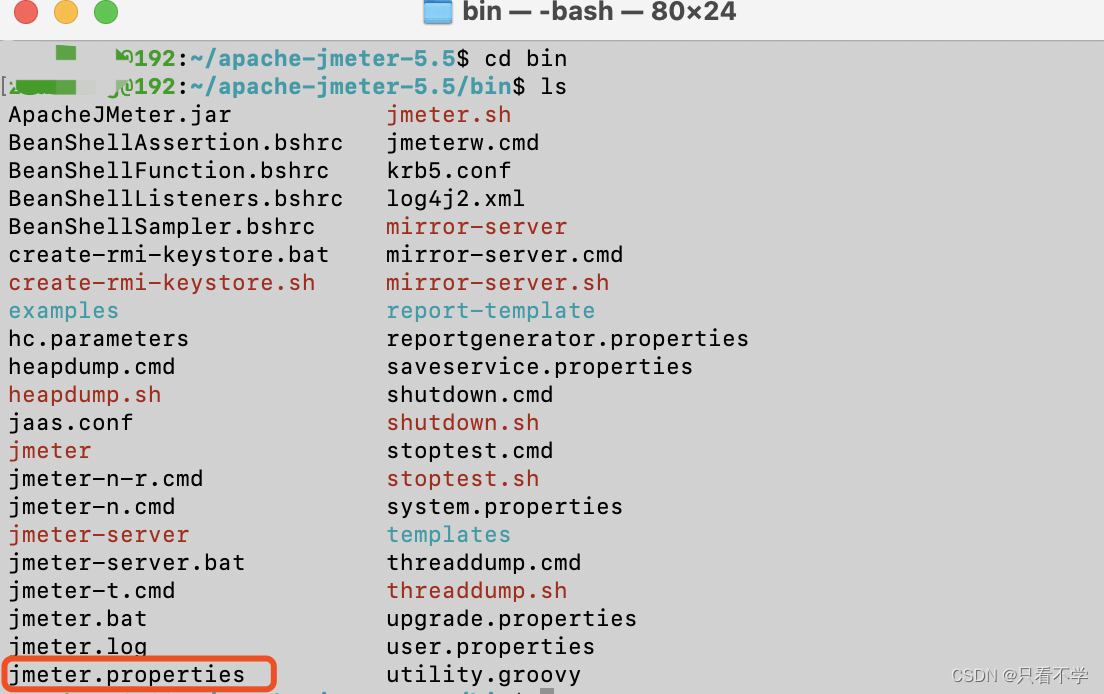
用Sublime Text或者vim命令打开这个文件,找到这块区域:
#Preferred GUI language. Comment out to use the JVM default locale's language.#language=en修改为:
#Preferred GUI language. Comment out to use the JVM default locale's language.language=zh_CN #记得去掉language=zh_CN前面的“#”,否则不生效
再次打开JMeter后,会发现默认语言变为中文。PS:注意一定要把language前面的#去掉,不然没有效果。